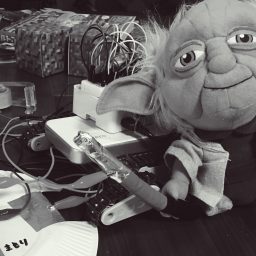Make
当時私は、渋谷の本屋で立ち読みしていました。 私は(今もそうですが)特に何のとりえも無く、就職先探さなきゃなあと漠然と不安を抱えていた学生でした。その時に何故か手に取ったのが、マイクロソフトやアップルをなぎ倒す革新的企業がある、というような本でした。 そこにはこう書かれていました。 500ドルのパソコンが世界を変える ふーん、パソコンの値段が変わると、生活ってそんなに変わるのかなあ。当時は、時々学校に行って、そこにあるパソコンをさわれれば、それであまり生活上困ることはありませんでした。 そしてその時、構想されていた(実際の出荷はどれだけあったんだろう。。)500ドル・パソコンのスペックはこのようなものでした。 CPU: Intel80486(クロック数100MHz)、メモリ: 8MB、ネットワーク: 64 – 128 kb/s 当時(1995年)に一般的だったパソコンは、Pentiumの200MHzで価格は30万円ほど。確かに値段は画期的でしたが、500ドル本当にできるんだろうか。そもそもそんなにコンピューターって必要なんだろうかとも思っていました。 そして2016年に発売された Raspberry Pi Zeroの価格は$5、CPUは1GHz 当時考えられていたぎりぎり500ドルでできるパソコンと比べると、20年で価格は$500→$5で1/100、性能は100MHz→1,000MHzと10倍になったんですね。Raspberry Piの場合、メモリは別で用意するのでもうすこしコストがかかりますが、当時8MBのメモリは1万円くらいしましたから、今は8GBで500円くらいなので、性能は1000倍、価格は1/20というその進化もすごいですね。